win10系統(tǒng)如何打開(kāi)電腦紅外線(xiàn)接收?qǐng)D片的功能
不知道大家在平時(shí)是如何將相機(jī)中的照片傳輸?shù)诫娔X上的,大多數(shù)人使用的方法肯定都是借助數(shù)據(jù)線(xiàn)來(lái)傳輸吧,其實(shí)除了這個(gè)老辦法以外,還有一個(gè)非常便捷的方法,那就是使用電腦上的紅外線(xiàn)接收?qǐng)D片的功能,現(xiàn)在有很多電腦都是帶有紅外線(xiàn)接受圖片功能的,有了這個(gè)功能之后就可以用支持紅外線(xiàn)傳輸?shù)南鄼C(jī)直接將視頻、圖片傳輸?shù)诫娔X中了,不需要再使用數(shù)據(jù)線(xiàn)或者U盤(pán),非常的方便,介于目前還有很多人不知道在win10系統(tǒng)中如何打開(kāi)這個(gè)功能,所以小編今天就來(lái)跟大家分享一下具體的操作方法及步驟,一起來(lái)看看吧。
 方法步驟
方法步驟1.首先第一步我們要在win10操作系統(tǒng)下的電腦桌面左下方找到開(kāi)始菜單并點(diǎn)擊,在接下來(lái)出現(xiàn)的界面中點(diǎn)擊進(jìn)入“控制面板”。

2.進(jìn)入控制面板界面之后我們首先將“查看方式”這里選擇成“小圖標(biāo)”查看方式。
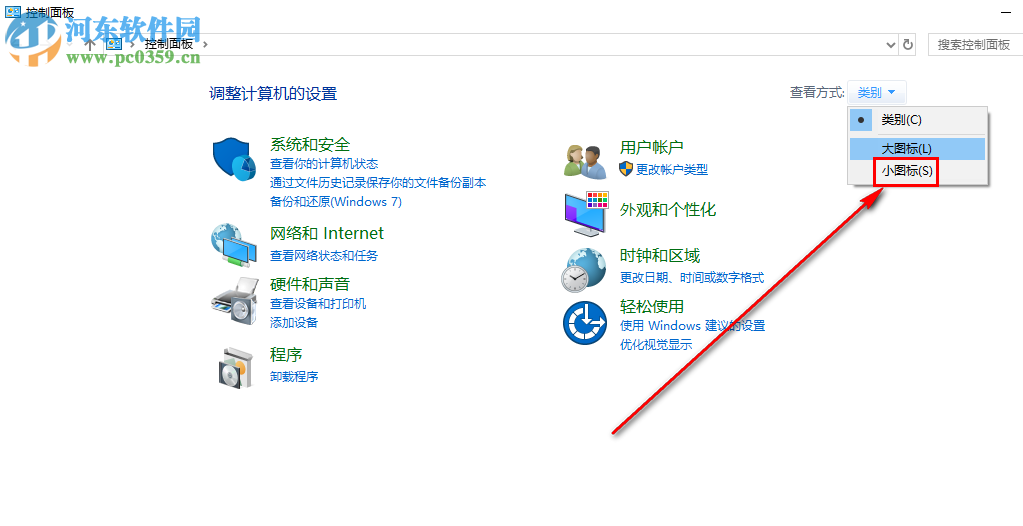
3.切換成小圖標(biāo)查看之后我們就可以在界面中找到“紅外線(xiàn)”這個(gè)功能設(shè)置了,然后單擊鼠標(biāo)左鍵進(jìn)去。
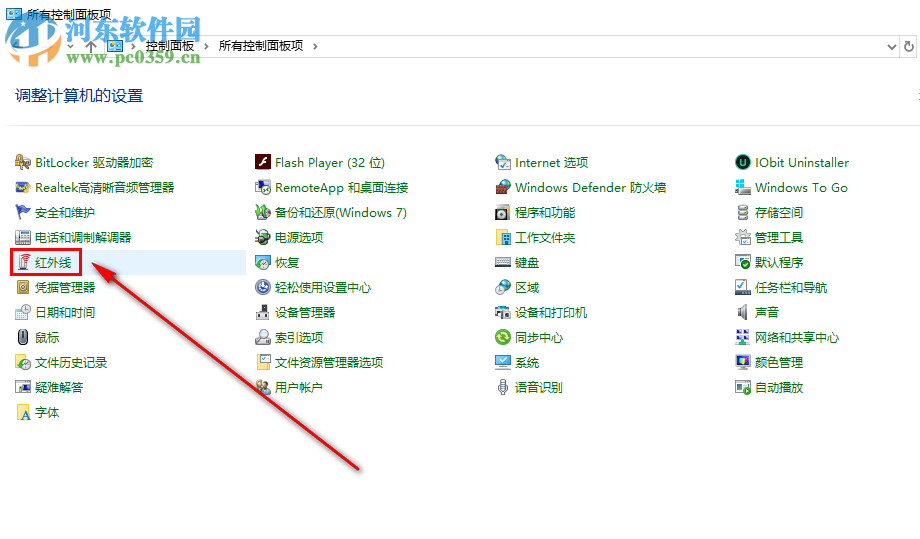
4.進(jìn)入紅外線(xiàn)設(shè)置界面之后我們首先看到的是紅外線(xiàn)的配置界面,在文件傳送選項(xiàng)中我們可以看到是全部勾選中的,不需要做任何更改。

5.緊接著我們要切換到“圖像傳送”的這個(gè)界面,將“允許數(shù)字照相機(jī)使用紅外線(xiàn)將圖像直接傳送到我的計(jì)算機(jī)”這個(gè)選項(xiàng)前的小方框勾選住。
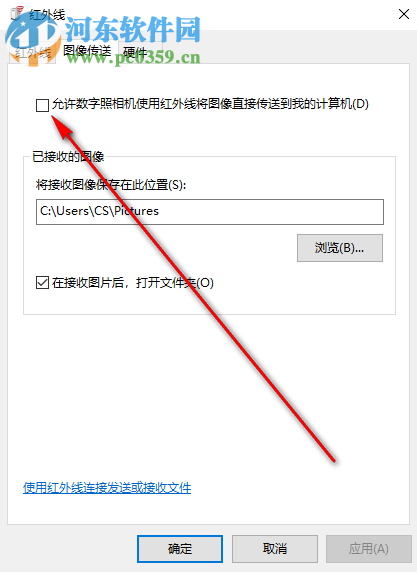
6.選上之后我們也可以自己修改接收到的圖片的保存位置,點(diǎn)擊下圖中框出的“瀏覽”就可以按照自己的需求來(lái)選擇接收到的圖片的保存位置了。
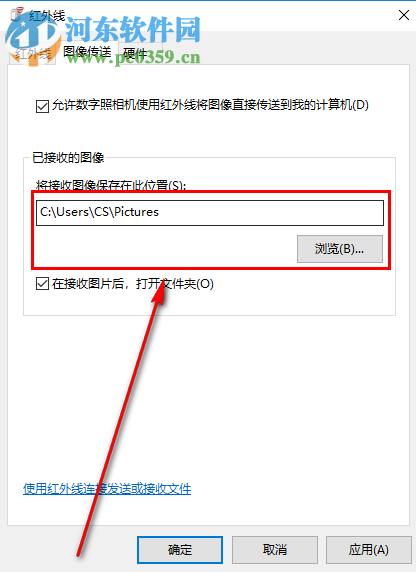
7.最后在保存位置也選擇完畢之后我們就可以點(diǎn)擊下方的“確定”按鈕來(lái)將操作保存下來(lái),之后就可以利用紅外線(xiàn)傳輸來(lái)接收?qǐng)D片了。
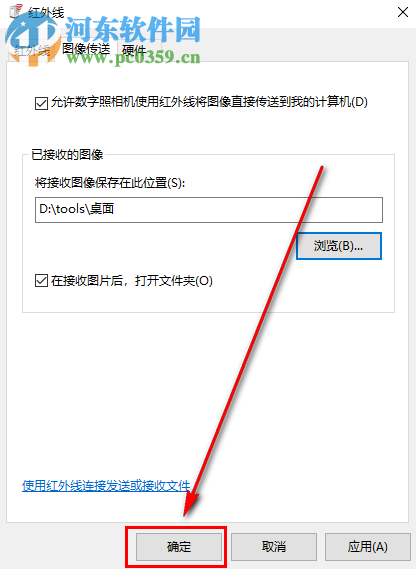
當(dāng)我們使用支持紅外線(xiàn)傳輸?shù)南鄼C(jī)向電腦傳輸圖片或者視頻的時(shí)候,就可以使用這個(gè)方法來(lái)開(kāi)啟win10系統(tǒng)電腦的紅外線(xiàn)接收?qǐng)D片的功能了,開(kāi)啟之后我們可以直接用紅外線(xiàn)來(lái)完成傳輸操作,不需要再利用數(shù)據(jù)線(xiàn)或者U盤(pán)、硬盤(pán)等來(lái)進(jìn)行操作了,需要的朋友趕緊試一下這個(gè)方法吧。
相關(guān)文章:
1. UOS系統(tǒng)怎么更新? UOS更新系統(tǒng)的圖文教程2. 錄屏怎么保存gif動(dòng)圖? UOS錄屏生成Gif動(dòng)畫(huà)的技巧3. Win11 Build預(yù)覽版25276怎么啟用新版文件管理器?4. Linux Mint系統(tǒng)怎么卸載程序? Linux卸載不需要應(yīng)用的技巧5. mac程序沒(méi)反應(yīng)怎么辦 mac強(qiáng)制關(guān)閉程序的方法6. ThinkPad X13如何用U盤(pán)重裝系統(tǒng)?ThinkPad X13使用U盤(pán)重裝系統(tǒng)方法7. Mac版steam錯(cuò)誤代碼118怎么解決?Mac版steam錯(cuò)誤代碼118解決教程8. Win10系統(tǒng)360瀏覽器搜索引擎被劫持解決方法 9. 統(tǒng)信UOS個(gè)人版(V201030)正式發(fā)布 新增功能匯總10. 如何純凈安裝win10系統(tǒng)?uefi模式下純凈安裝win10系統(tǒng)圖文教程

 網(wǎng)公網(wǎng)安備
網(wǎng)公網(wǎng)安備